随着时间的推移,C盘中的文件越来越多,导致硬盘空间不足的问题日益严重。为了解决这一问题,本文将介绍一些有效清理C盘空间的方法和技巧,帮助您释放宝贵的存储空间。
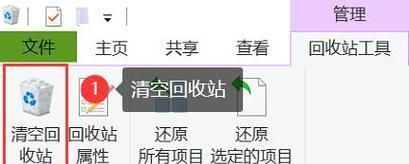
1.删除临时文件及回收站中的垃圾文件
通过清理临时文件夹和回收站中的垃圾文件,可以快速释放大量C盘空间。打开“开始菜单”,搜索并运行“%temp%”命令来访问临时文件夹,删除其中的所有文件。随后,右键点击回收站图标,选择“清空回收站”来彻底删除回收站中的文件。
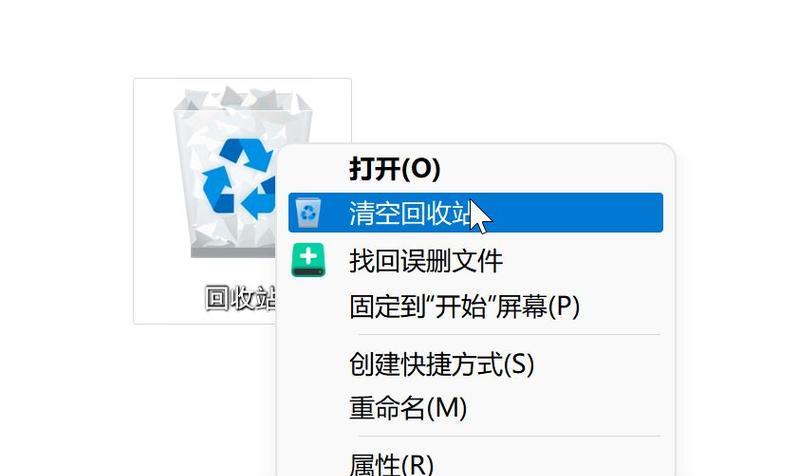
2.卸载不常使用的软件程序
查看并卸载掉电脑中不常使用或已经不需要的软件程序,这些软件占用了大量的C盘空间。打开“控制面板”,点击“程序”或“程序和功能”,选择要卸载的软件,并按照提示完成卸载。
3.移动或删除大型文件和文件夹
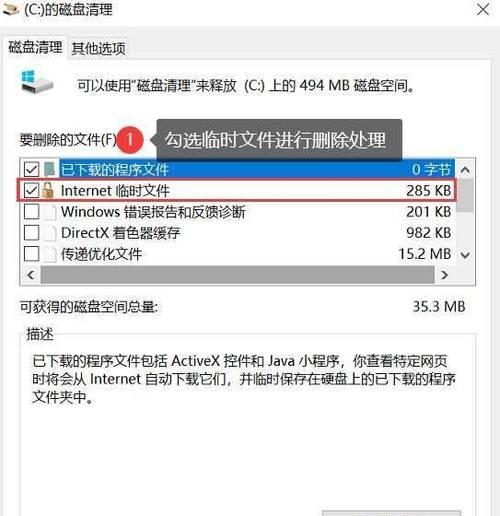
定期检查C盘中的大型文件和文件夹,并将其移动到其他磁盘或删除。您可以通过使用文件管理器或专业的磁盘清理工具找到并管理这些大文件,释放出宝贵的C盘空间。
4.清理浏览器缓存和下载文件
浏览器缓存和下载文件占据了C盘的一部分空间。定期清理浏览器缓存可以释放存储空间,同时清除下载文件夹中不再需要的文件也是必要的。
5.压缩和归档不常用的文件
对于长期不使用但仍然需要保存的文件,可以将其压缩并归档到其他磁盘或外部存储设备中。通过使用压缩软件,将文件压缩成较小的尺寸,既可以节省存储空间,又可以方便后续查看和使用。
6.清理系统日志和错误报告
系统日志和错误报告在C盘中占据了一定的空间。打开“控制面板”,选择“管理工具”,进入“事件查看器”,选择“Windows日志”下的“应用程序”、“安全性”和“系统”,分别右键点击并选择“清除日志”。
7.管理虚拟内存的大小
虚拟内存是一种在硬盘上模拟的内存空间,占用了一部分C盘空间。可以通过管理虚拟内存的大小来释放C盘空间。打开“控制面板”,选择“系统和安全”,点击“系统”,选择“高级系统设置”,在“性能”选项卡下点击“设置”,进入“高级”选项卡,点击“更改”来调整虚拟内存的大小。
8.清理系统备份和恢复点
系统备份和恢复点会占用C盘较大的空间。可以通过打开“控制面板”,选择“系统和安全”,点击“系统”,选择“系统保护”并进入“配置”来管理备份和恢复点。
9.关闭休眠功能
休眠功能会在C盘上创建一个与内存大小相等的休眠文件,占用一定的存储空间。如果不经常使用休眠功能,可以通过打开命令提示符,输入“powercfg-hoff”命令来关闭休眠功能以释放C盘空间。
10.清理垃圾邮件和垃圾档案
邮箱中的垃圾邮件和电脑中的垃圾档案都会占据C盘的存储空间。定期清理垃圾邮件和垃圾档案是保持C盘整洁的重要步骤。
11.清理系统缓存和临时文件夹
系统缓存和临时文件夹中的文件会逐渐增加,占用C盘空间。通过使用系统自带的“磁盘清理工具”或第三方的磁盘清理软件,可以快速清理系统缓存和临时文件夹,释放C盘空间。
12.管理系统更新文件
系统更新文件会占用较大的C盘空间,可以通过打开“控制面板”,选择“Windows更新”,点击“清理更新文件”来删除不再需要的更新文件,释放C盘空间。
13.使用云存储服务备份文件
将一部分重要且经常使用的文件备份到云存储服务中,可以有效释放C盘空间。通过将文件上传到云存储,可以同时保护文件安全,并释放C盘空间。
14.定期整理桌面和文档文件夹
桌面和文档文件夹中的文件会逐渐增加,占用C盘的存储空间。定期整理桌面和文档文件夹,并删除不再需要的文件,是保持C盘整洁的重要步骤。
15.增加硬盘容量或更换硬盘
如果以上方法仍无法满足需求,最后的选择是增加C盘的硬盘容量或更换更大容量的硬盘。可以购买新的硬盘,或者将重要数据迁移到其他磁盘,然后将原有的C盘更换为较大容量的硬盘。
通过以上15个方法和技巧,您可以有效地释放C盘空间,使计算机运行更加顺畅,避免因为硬盘空间不足而引发的各种问题。定期清理和管理C盘空间是保持计算机性能稳定和存储数据安全的必要步骤。
标签: #清理盘空间


